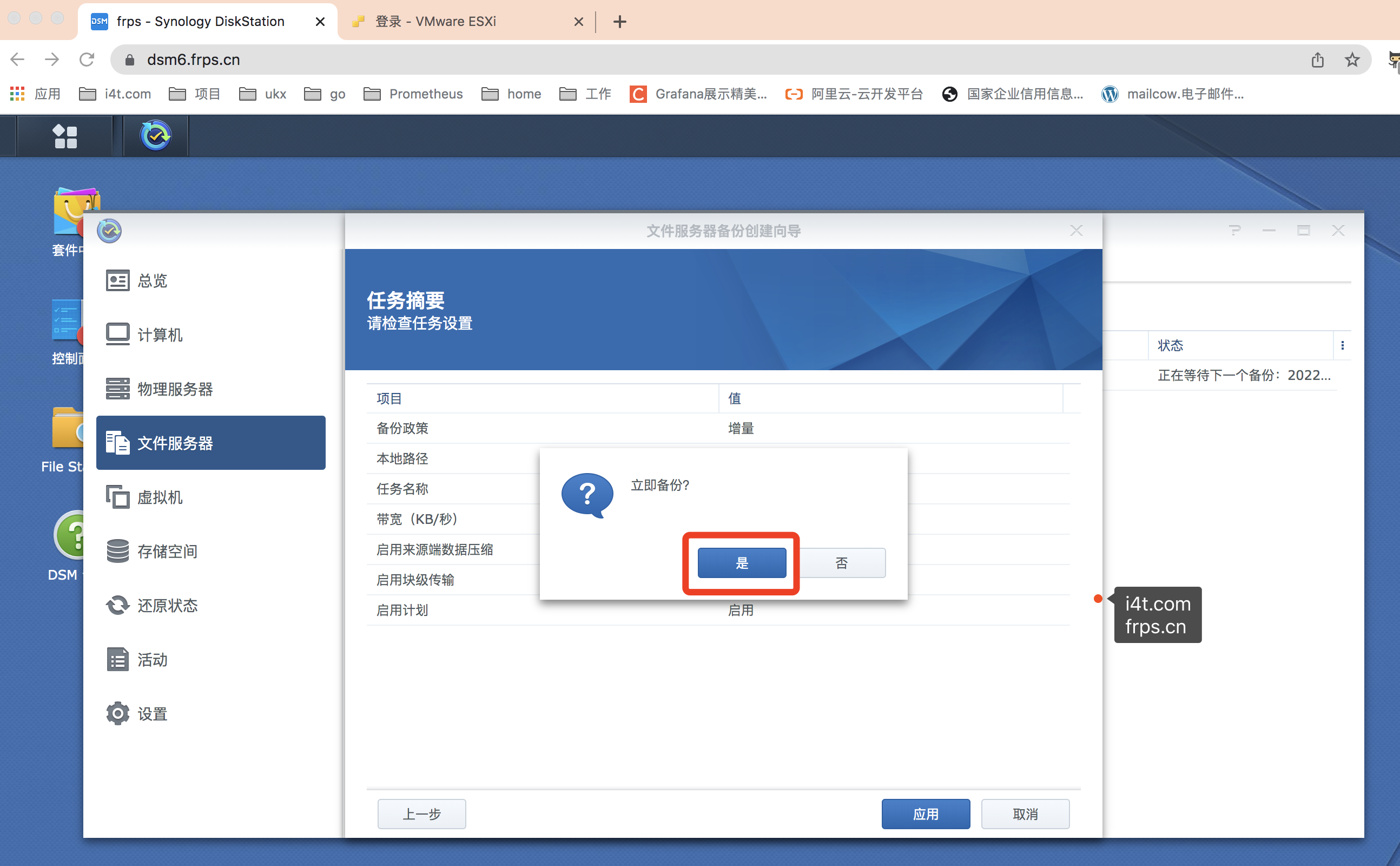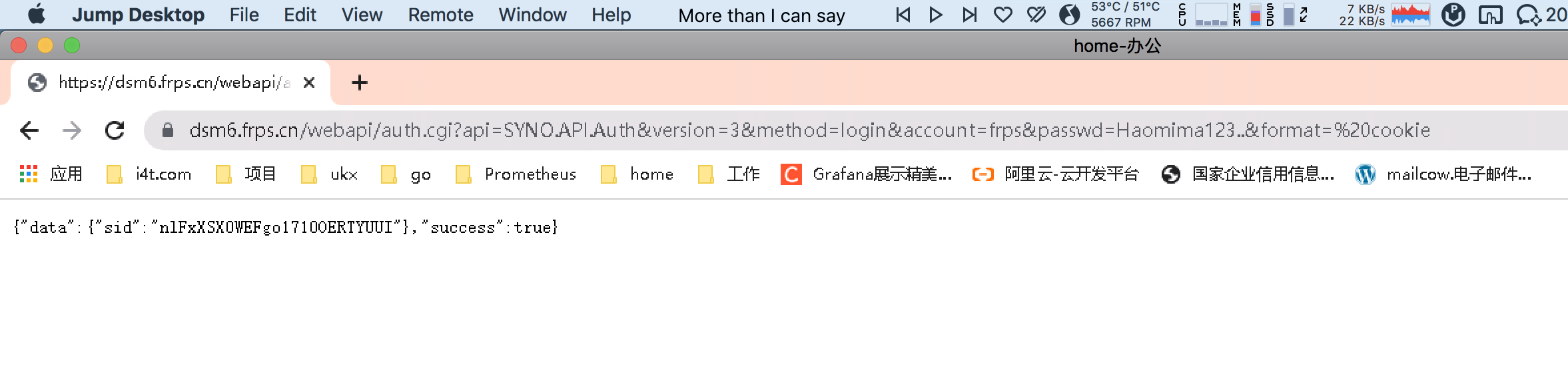Active Backup for Business
Active Backup for Business是群晖NAS的一个套件。
主要功能:
支持Windows 服务器/PC、Linux服务器、SMB/rsync文件服务器以及VMware vSphere/Microsoft Hyper-V虚拟机备份
灵活的计划和保留策略可自定义备份策略
支持备份数据还原,包括完整设备还原、即时还原和精细文件还原
之前的文章我们是使用Active Backup for Business组件备份了VMware ESXI服务器的信息,这次我们是直接通过rsync备份文件到群晖。如果有对VMware esxi虚拟机备份有兴趣的,可以参考下面的文章
服务器检查Rsync
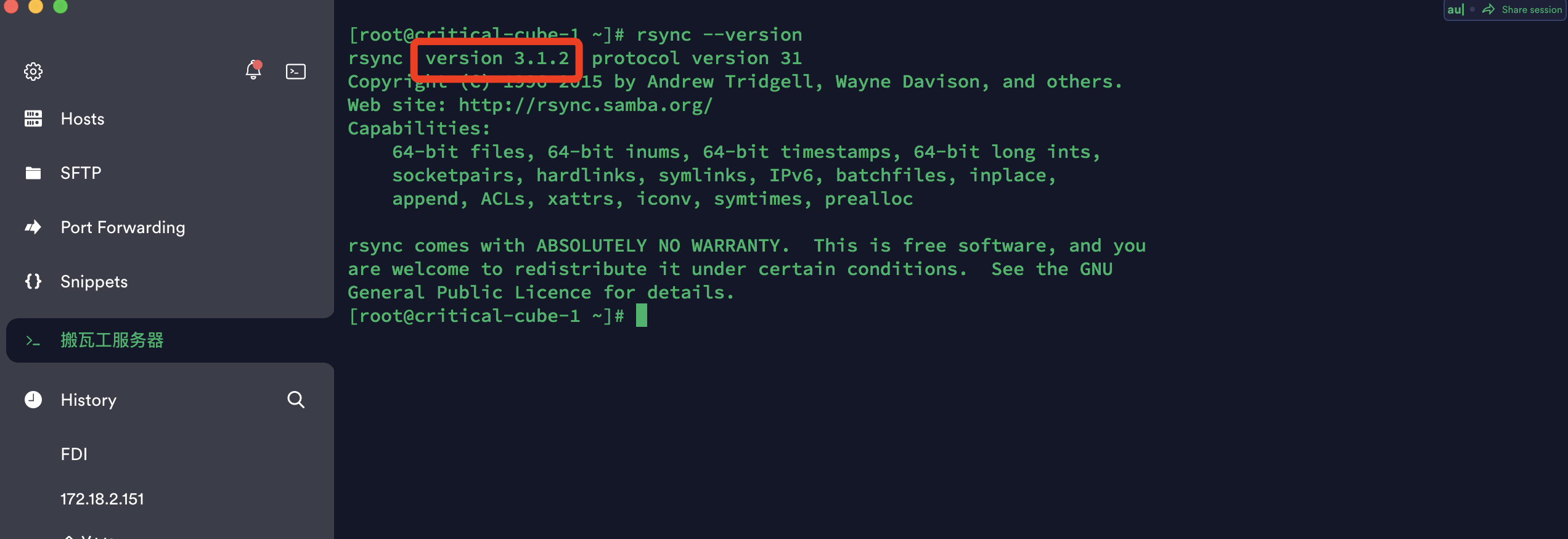
群晖安装Active Backup for Business (配置免登陆激活)
本次演示环境为
dsm6版本,dsm7版本和6大同小异
插件安装
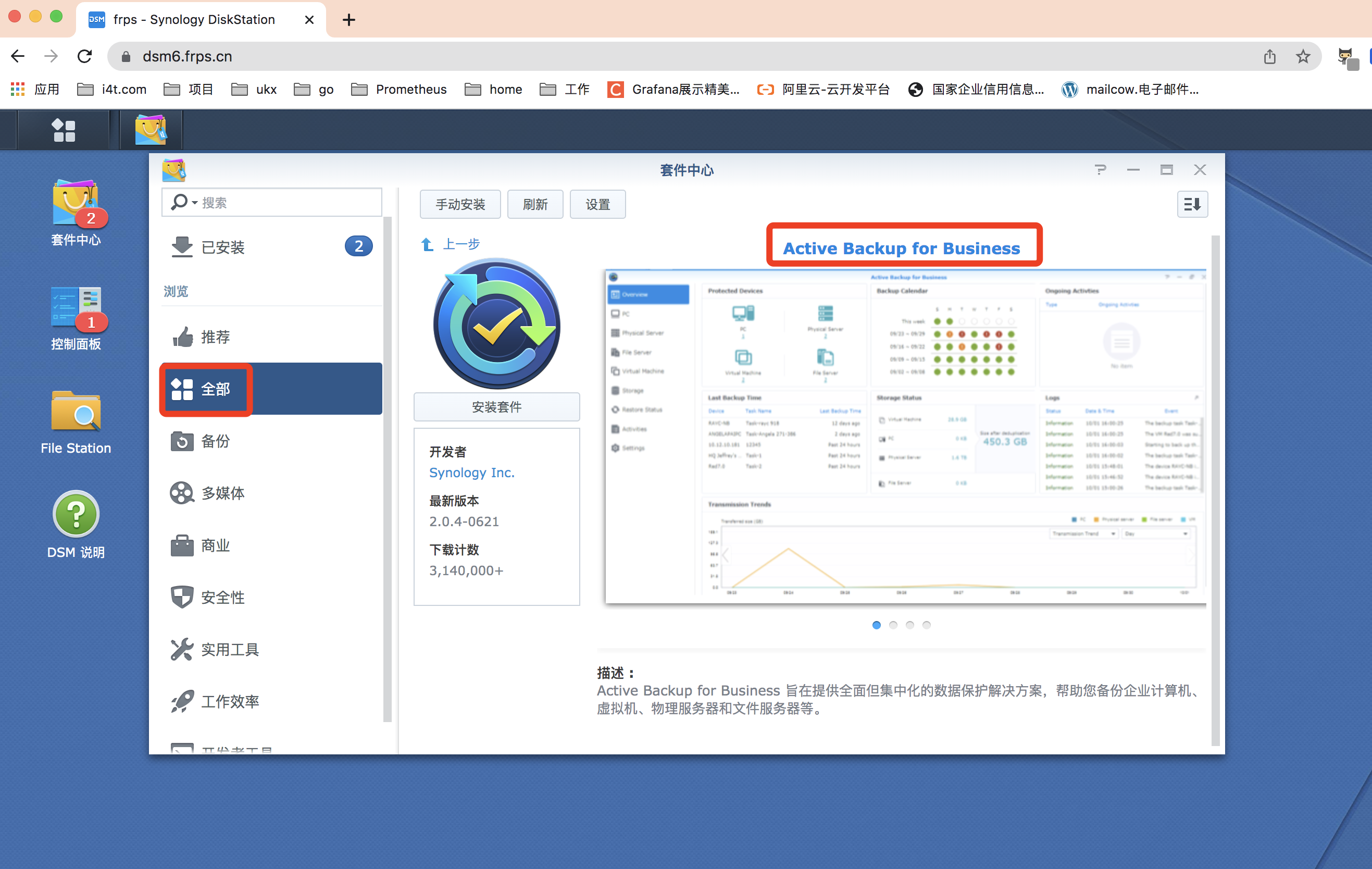
点击启动,跳转登陆页面
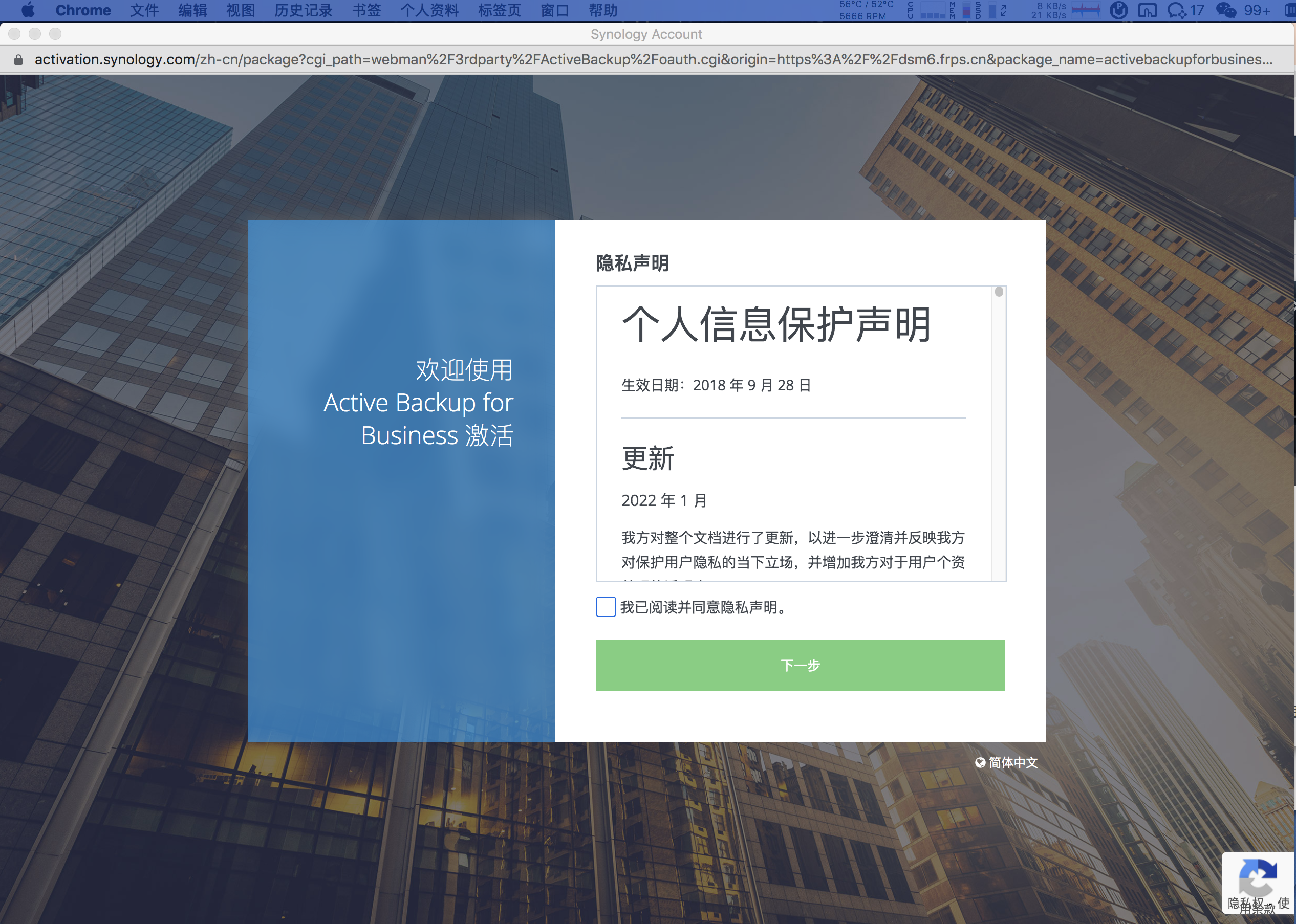
如果我们是黑群晖,则需要离线激活,如果是白群晖,可以跳过下面的步骤,直接配置套件
激活ABB套件步骤
-
先登陆群晖
-
在浏览器输入下面的地址
http://群晖地址:5001/webapi/auth.cgi?api=SYNO.API.Auth&version=3&method=login&account=用户名&passwd=密码&format=%20cookie

-
网页提示中有"success":ture字样就是OK了
-
控制面板 - 信息中心 - 产品序列号
-
在网页中输入以下网址:
http://群晖地址:5001/webapi/entry.cgi?api=SYNO.ActiveBackup.Activation&method=set&version=1&activated=true&serial_number="序列号"
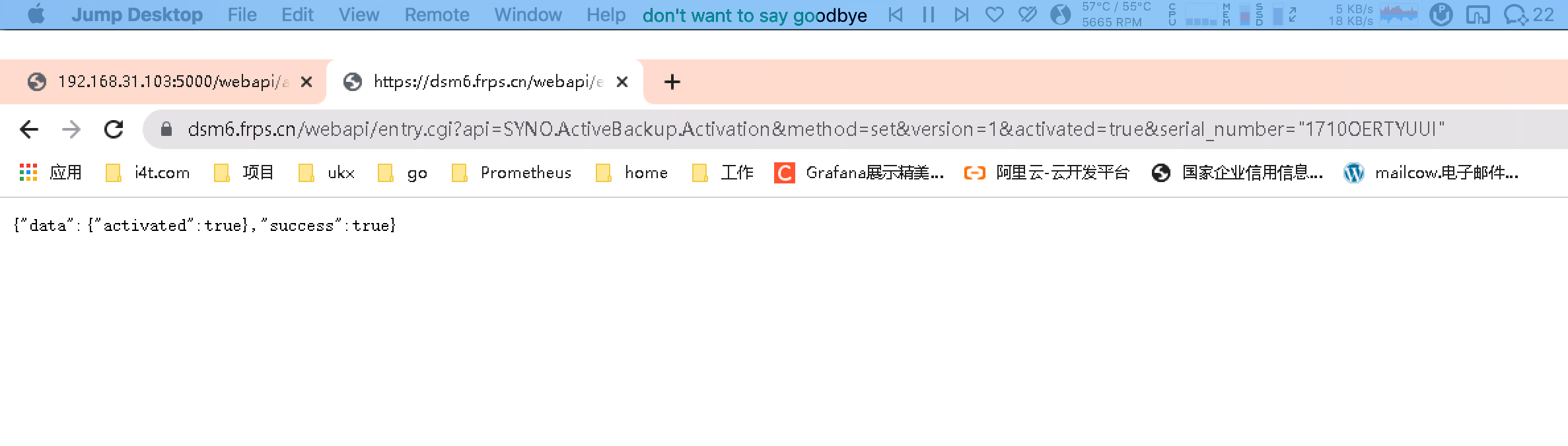
在打开Active Backup for Business已经免登陆激活
Active Backup for Business配置
打开配置界面
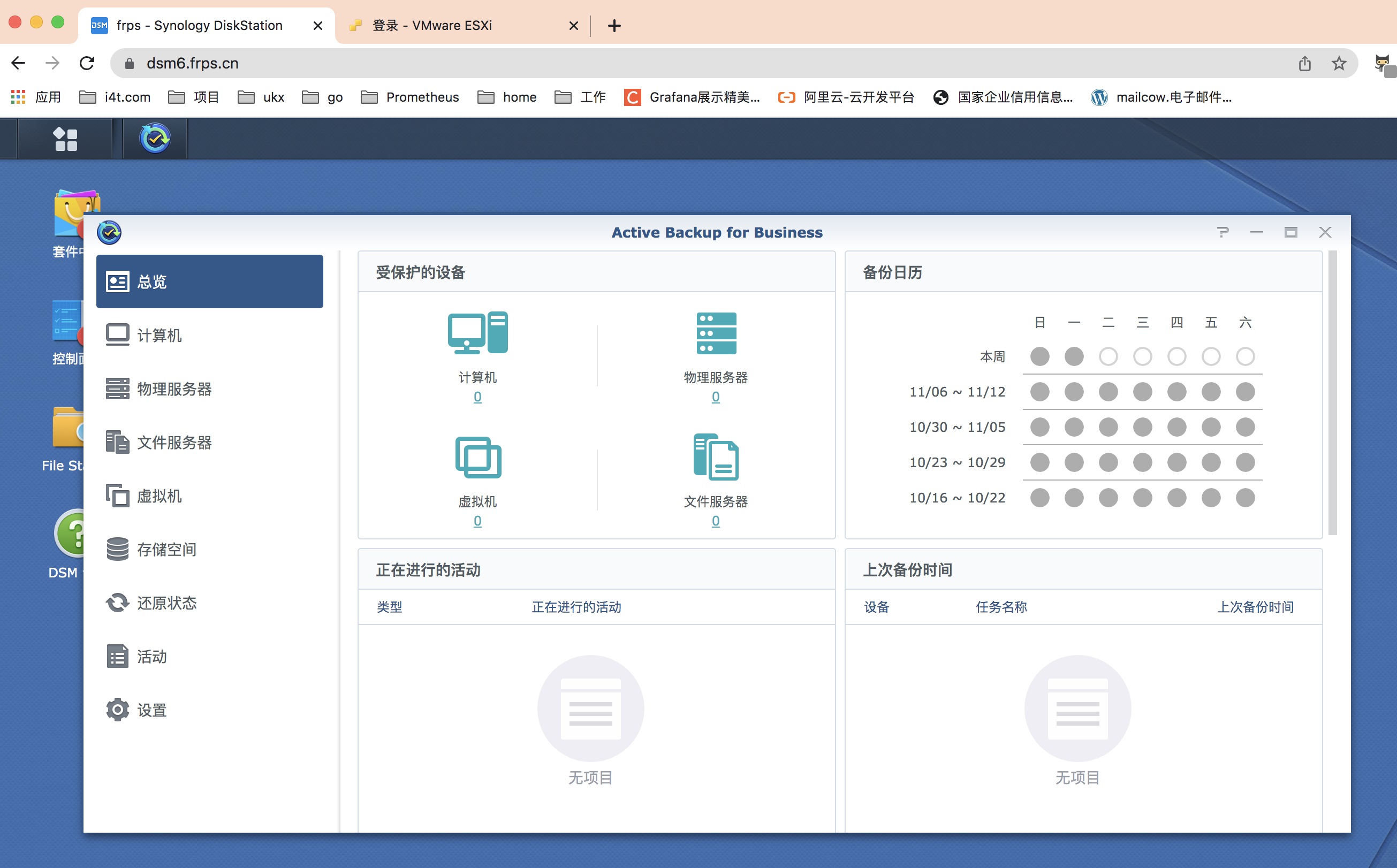
选择文件服务器-->添加服务器
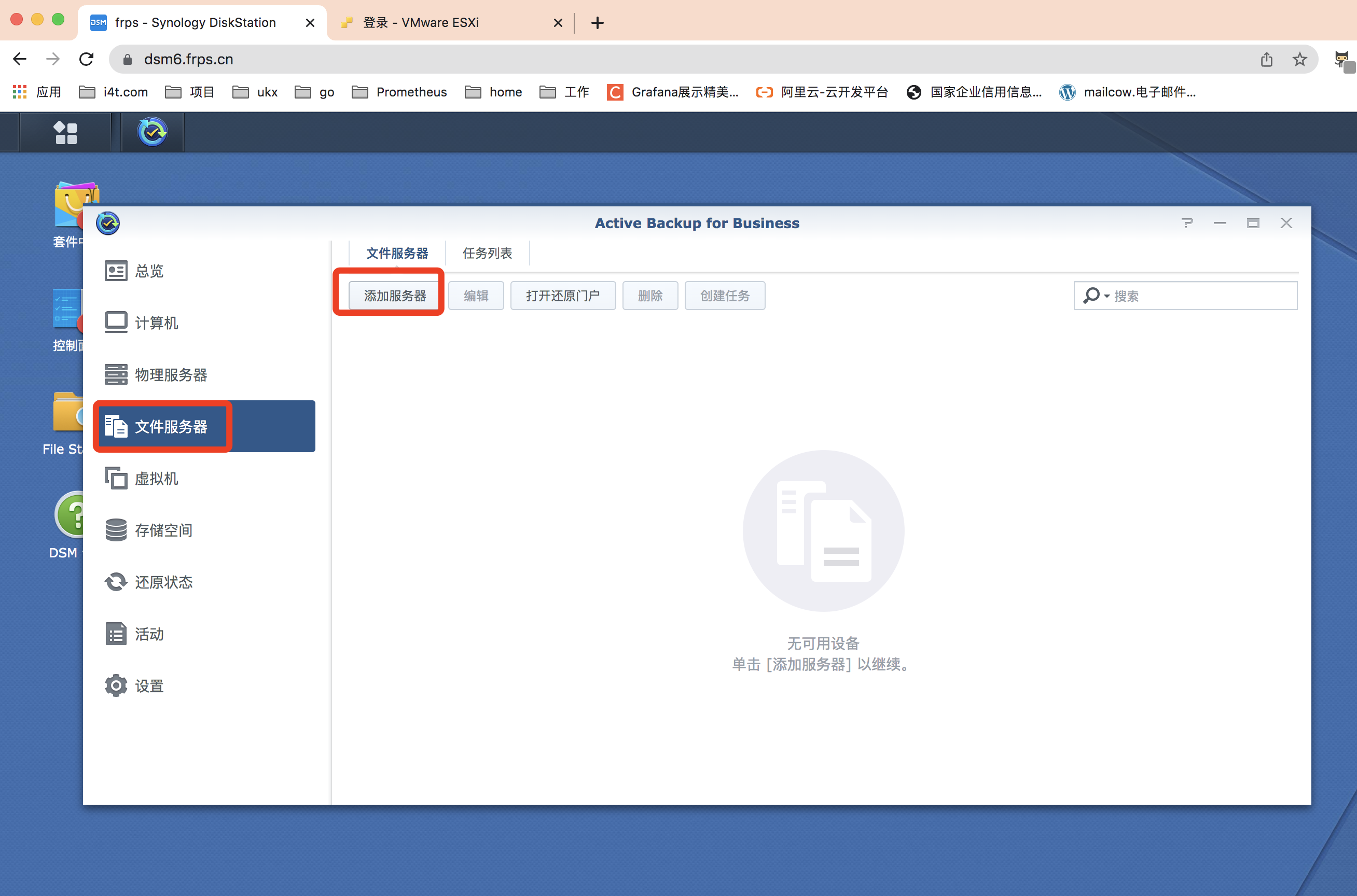
- SMB相当于Windows文件共享
- Rsync是Linux自带的同步工具
我们这里选择Rsync
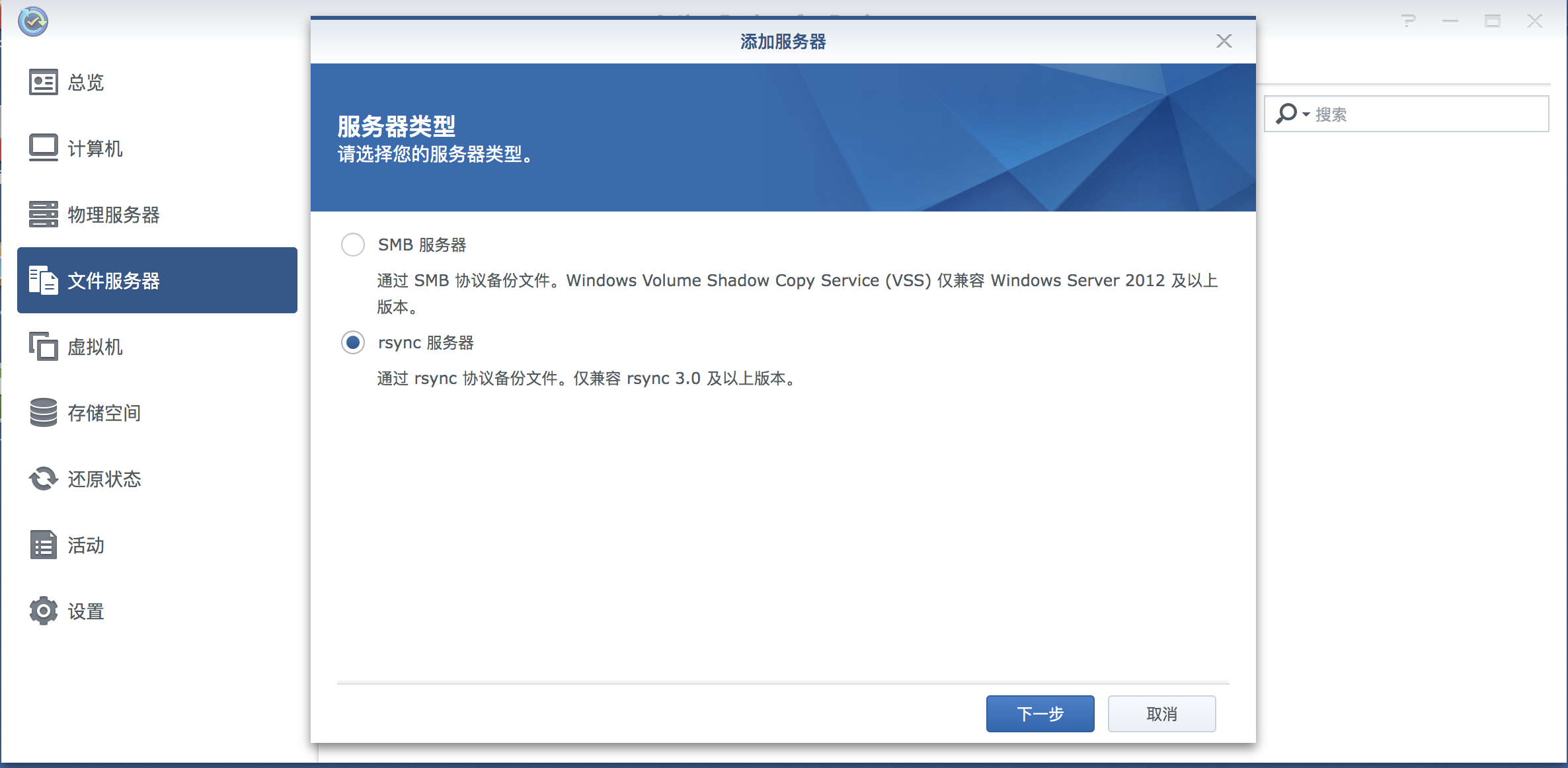
- IP 服务器IP地址
- SSH 端口号默认22
- 用户名,默认为root,也可以创建普通用户用来同步
- 验证方式采用用户名密码的方式
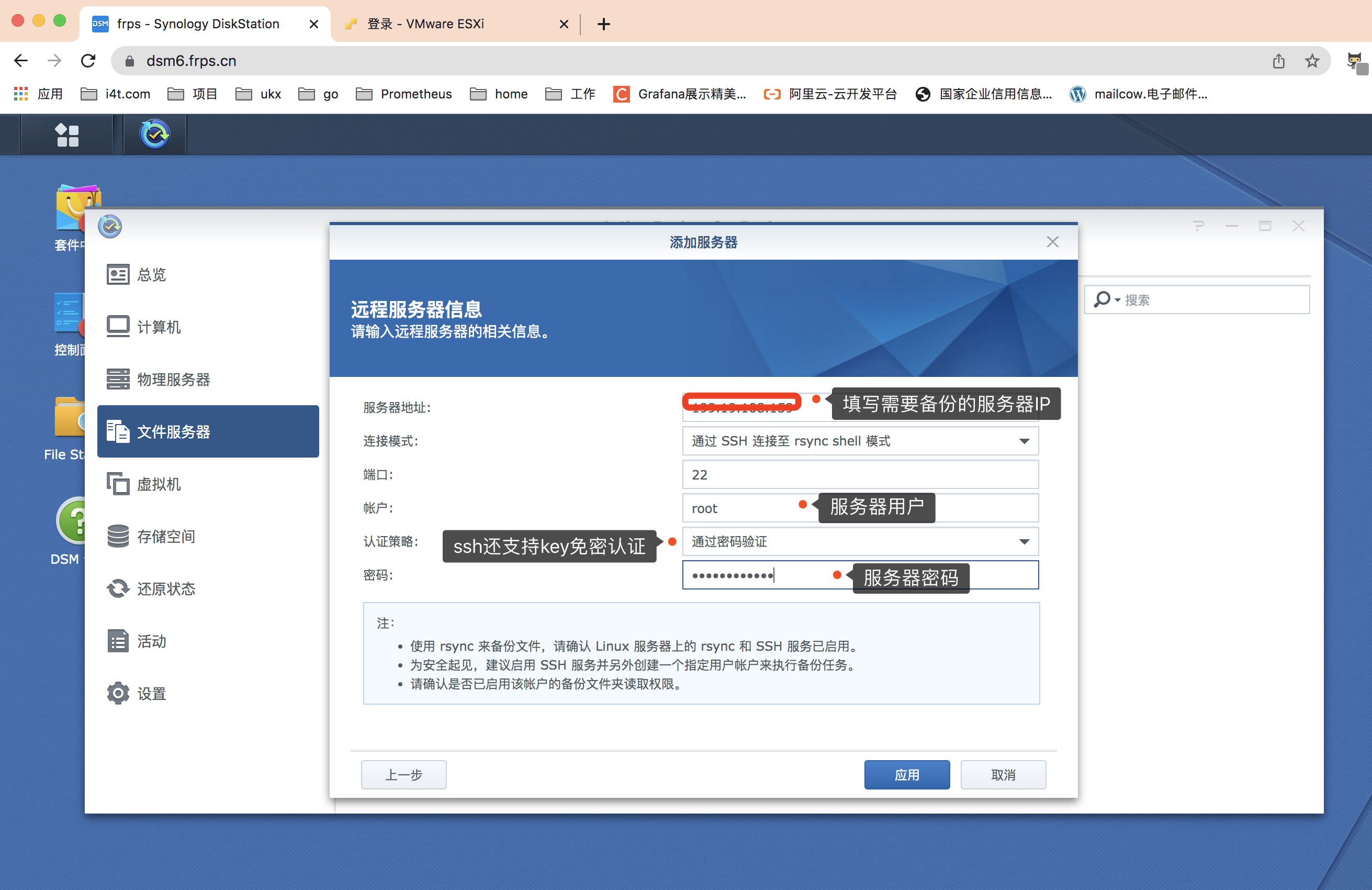
验证成功后
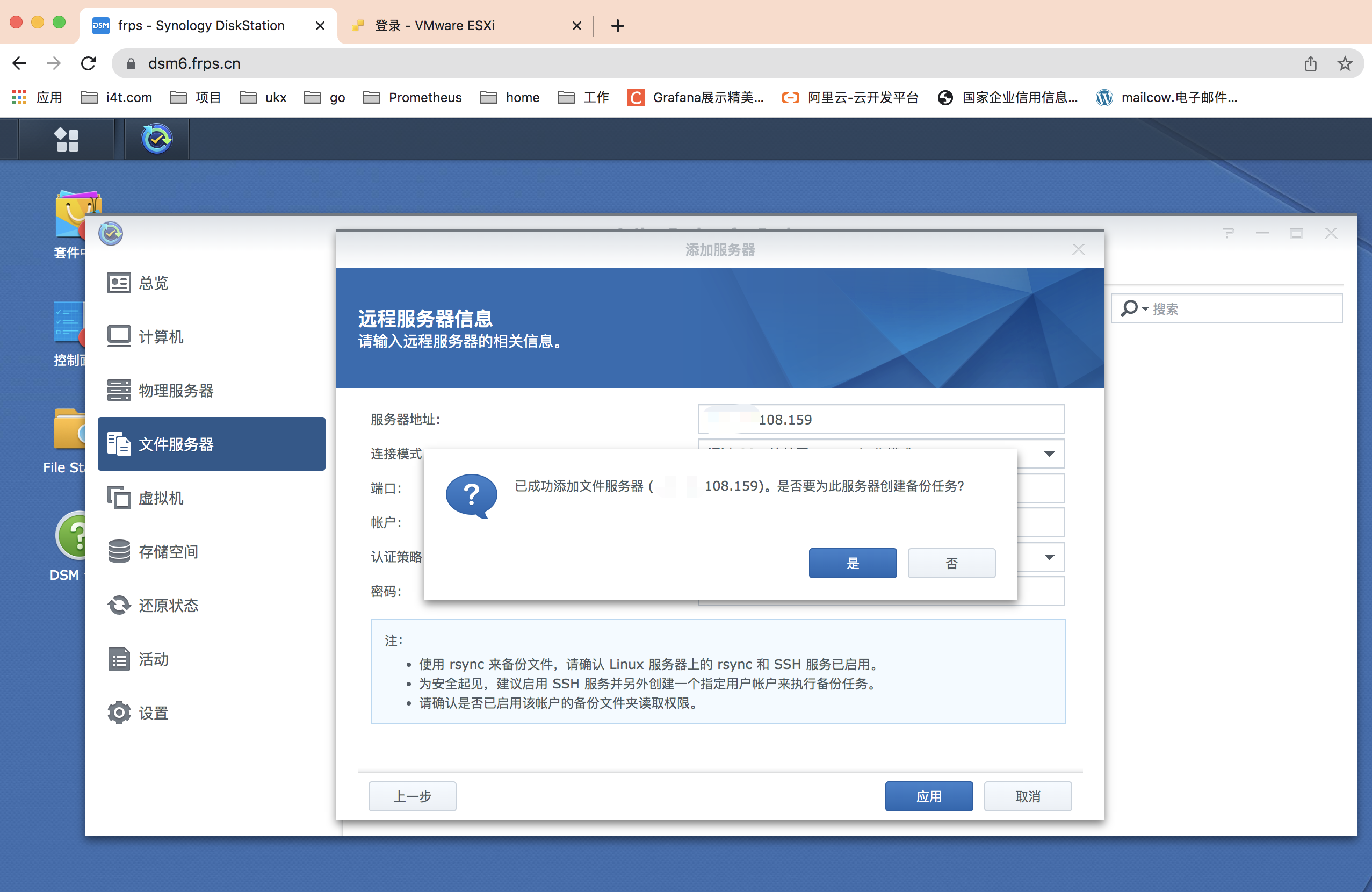
这里我们需要选择备份模式
- 多版本 (全量备份,并标记版本)
- 镜像 (全量备份)
- 增量 (第一次全量后,后续只备份新增)
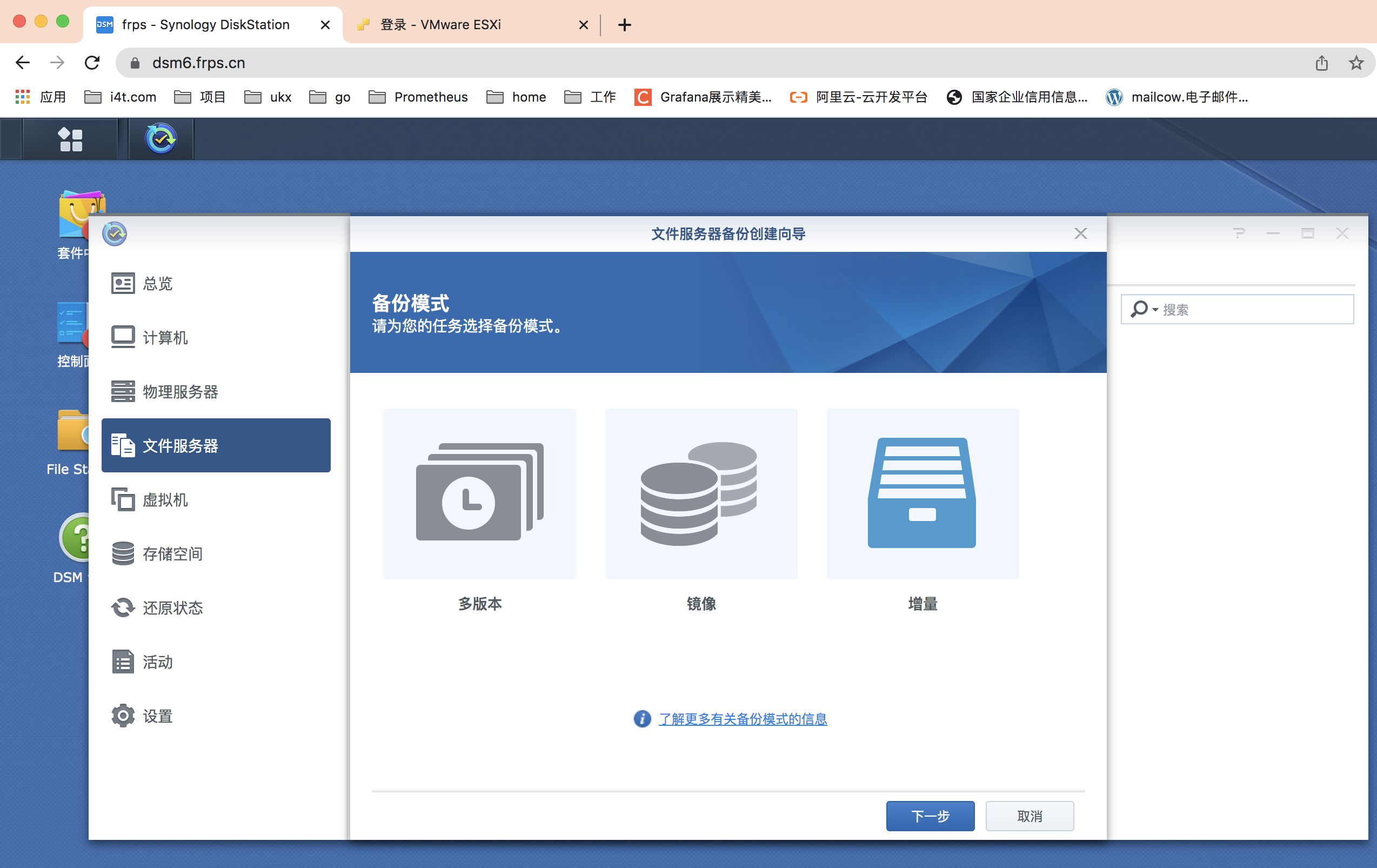
我这里就选择增量备份,设置备份目录为/www/wwwroot/ 支持多选
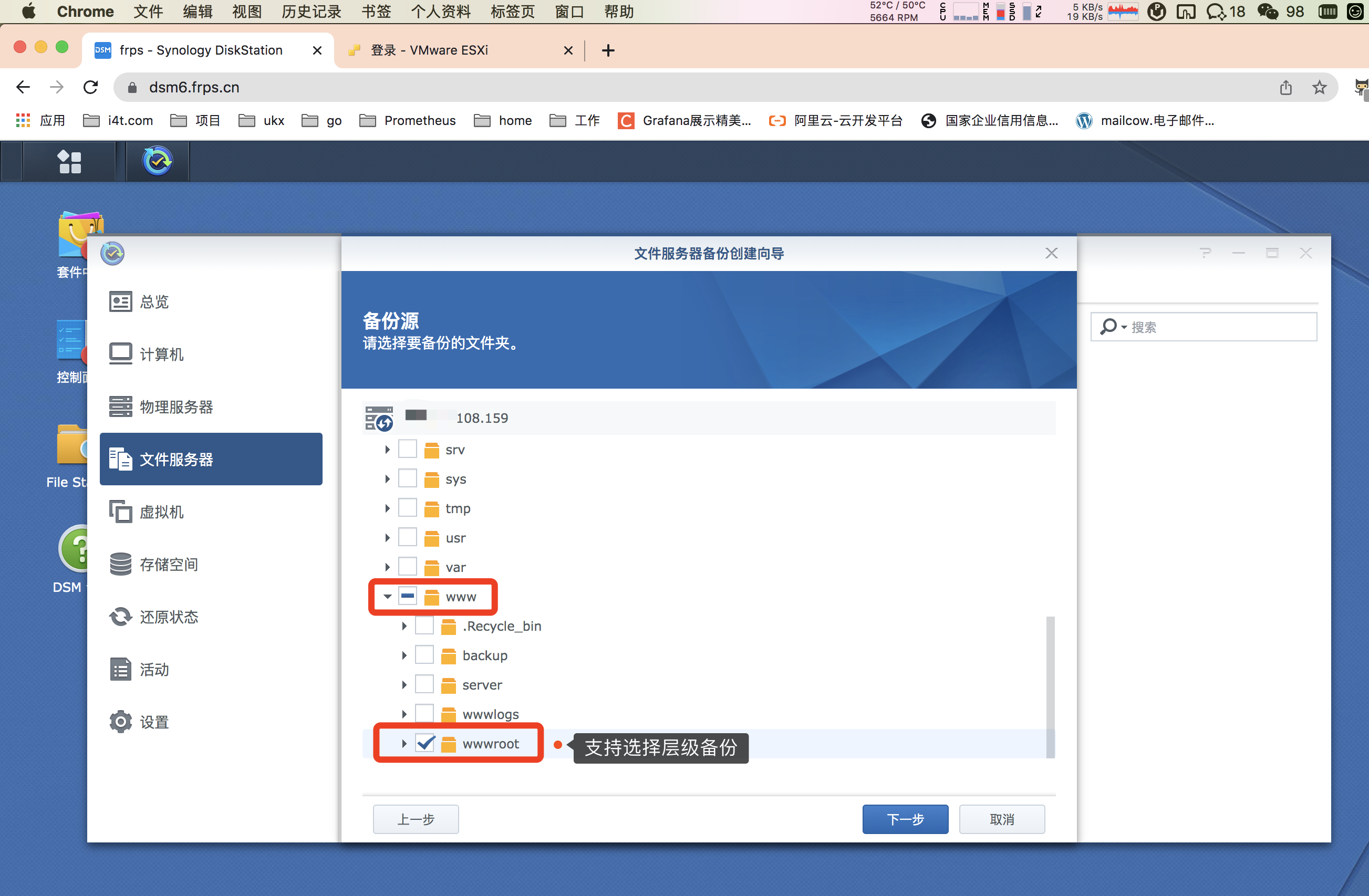
定时任务配置
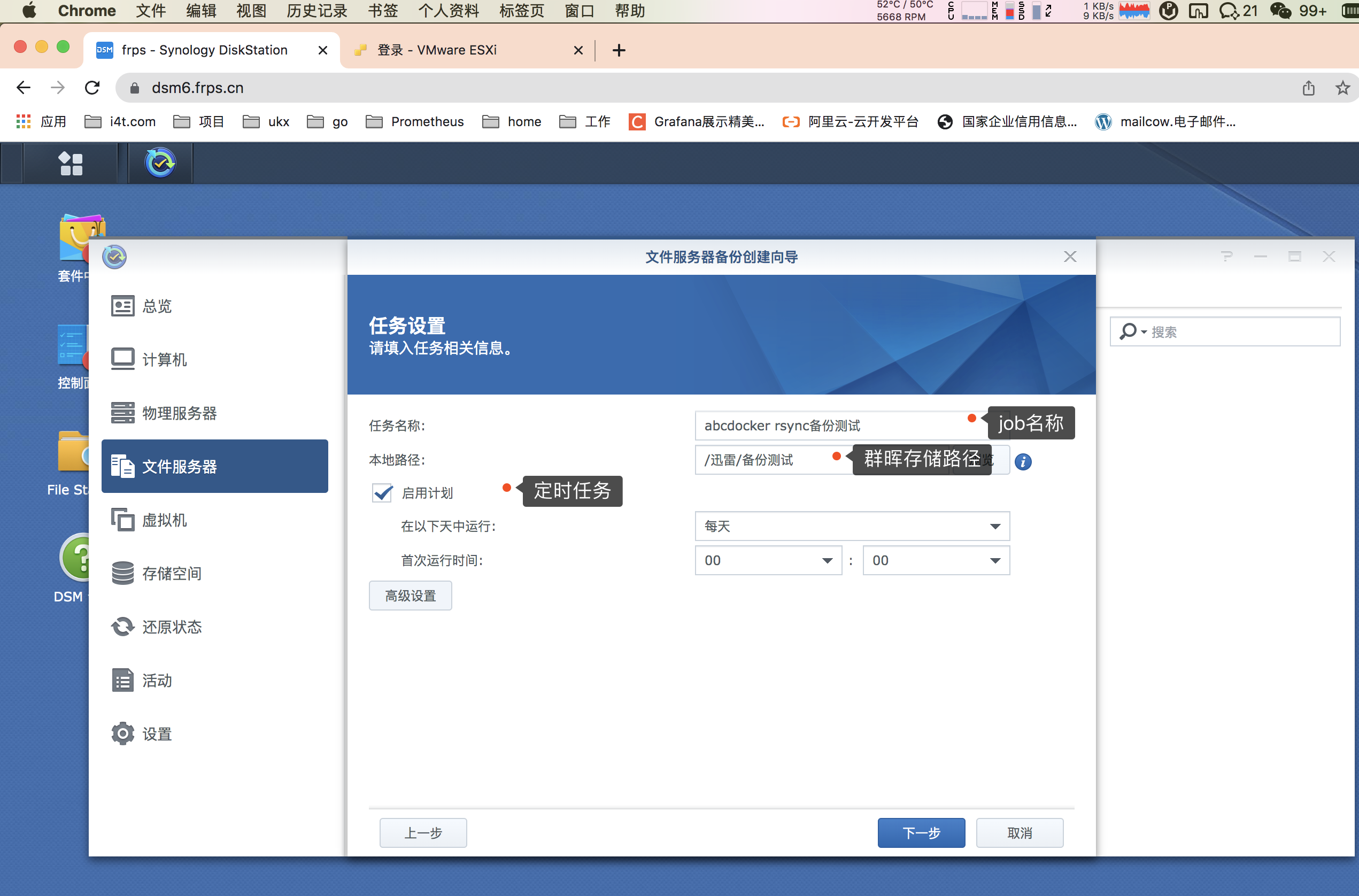
确认定时任务
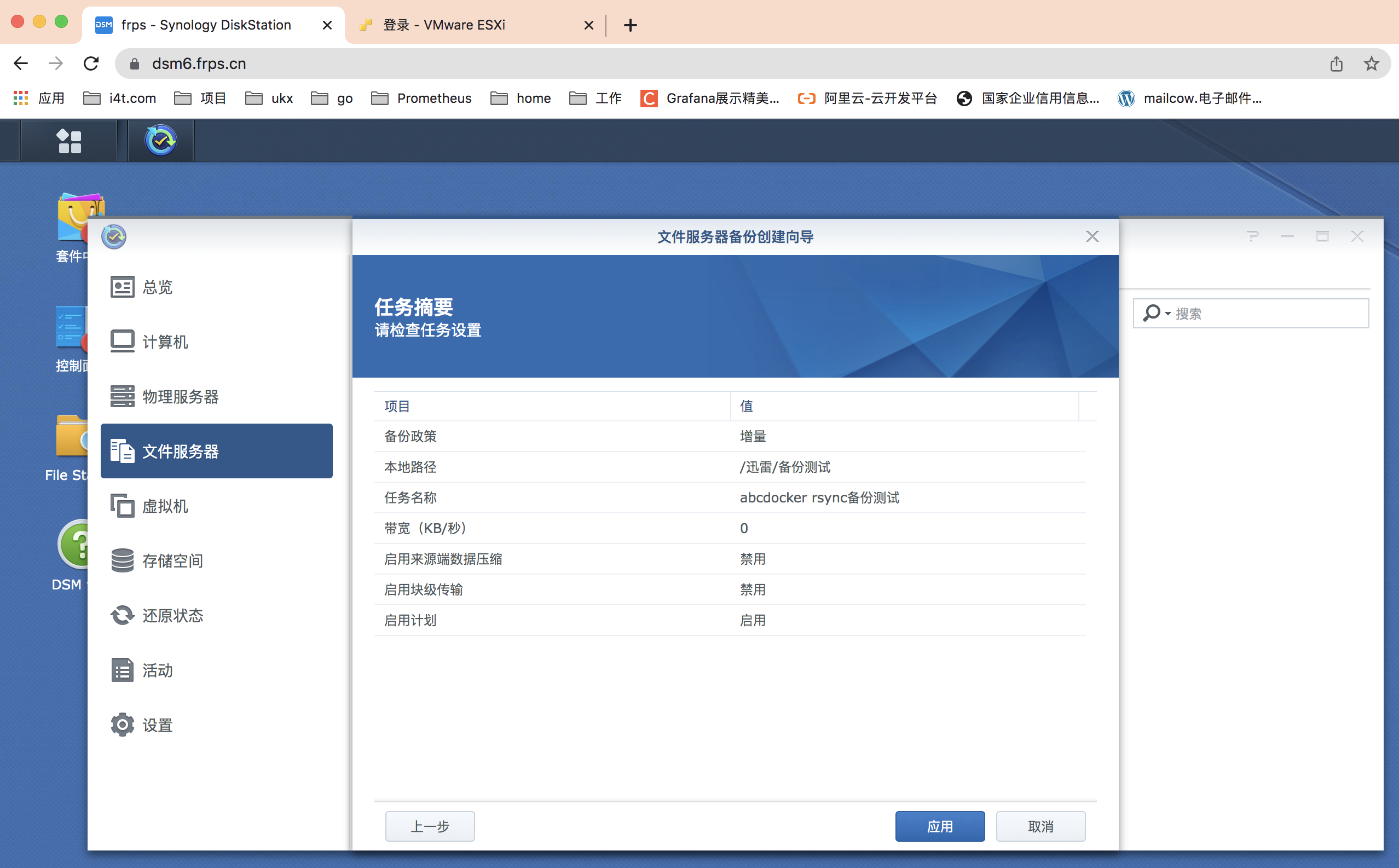
确认完毕后,我问我们是否开始备份,我们可以点击是。进行备份测试